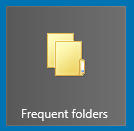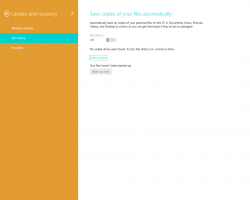Aktiver skrivebordsikoner i Windows 10 Creators Update
I tidligere Windows-versjoner hadde skrivebordet viktige ikoner aktivert som standard - denne PCen, nettverket, kontrollpanelet, mappen Brukerfiler var alle synlige som standard. Men i moderne Windows-versjoner gjorde Microsoft de fleste av disse ikonene skjult. I Windows 10 er bare papirkurven til stede på skrivebordet som standard. Windows 10 Start-menyen har heller ikke lenker til disse ikonene. La oss se hvordan du legger til de klassiske ikonene tilbake til skrivebordet i Windows 10 Creators Update.
Annonse
I Windows 10 fjernet Microsoft det klassiske Personalize-elementet fra skrivebordskontekstmenyen. Når du klikker på "Tilpass", vil den åpne Innstillinger-appen der du kan gå deg vill ved å finne lenken til skrivebordsikoner. Her er hvordan det kan gjøres.
Til aktiver skrivebordsikoner i Windows 10 Creators Update, gjør følgende.
- Åpne Innstillinger-appen.
- Gå til Personalisering -> Temaer. Se den følgende artikkelen for å lære mer om nye
personaliseringsalternativer for Windows 10 Creators Update.Tips: Du kan åpne denne siden direkte med følgende kommando:
ms-innstillinger: temaer
Se listen over "ms-settings:"-kommandoer her: ms-settings Kommandoer i Windows 10 Creators Update.

- På høyre side finner du lenken "Skrivebordsikoner" under "Relaterte innstillinger" under temalisten.

Hvis skjermen din har stor nok oppløsning, vises delen Relaterte innstillinger til høyre. Når du klikker på lenken, vil den åpne den kjente dialogboksen:
Når du klikker på lenken, vil den åpne den kjente dialogboksen:
Ved å bruke denne metoden kan du få noe sånt som dette:

For å åpne denne dialogboksen direkte, kan du bruke følgende rundll32-kommando:
rundll32 shell32.dll, Control_RunDLL desk.cpl,, 0
Skriv eller lim den inn i Kjør-dialogen (trykk Win + R på tastaturet for å åpne den) eller kjør den fra ledeteksten. Du kan være interessert i å lese komplett liste over Rundll32-kommandoer tilgjengelig i Windows 10.
Du kan lage en snarvei for skrivebordsikoninnstillinger for å åpne konfigurasjonsdialogvinduet raskere.
Du kan også legge til denne kommandoen i kontekstmenyen til skrivebordsmappen. Se artikkelen: Legg til klassisk personalisering Desktop-meny i Windows 10. Det ser ut som følger:

Du finner registerfiler som er klare til bruk i artikkelen nevnt ovenfor.